在使用电脑的过程中,我们难免会遇到各种问题,如系统崩溃、慢速运行等。此时,重装操作系统是一个有效的解决办法。而使用U盘安装Win7系统则是一种更加方便快捷的方式。本文将为大家详细介绍以U盘重装Win7系统的方法和步骤。
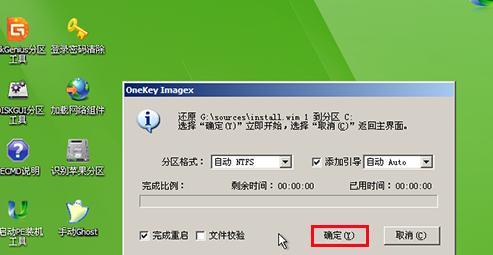
一、准备工作:获取Win7系统镜像文件和制作启动U盘
1.下载Win7系统镜像文件:访问官方网站或第三方下载平台,下载对应版本的Win7系统镜像文件,并保存到本地硬盘。
2.制作启动U盘:插入U盘,打开第三方软件如UltraISO,选择“写入硬盘映像”,浏览并选择刚刚下载好的Win7镜像文件,点击“写入”按钮进行制作。

二、重启电脑并设置U盘启动
3.重启电脑:将制作好的U盘插入电脑,然后重启电脑。
4.进入BIOS设置:开机时按下相应键进入BIOS设置界面(通常是按下Del或F2键),进入后选择“Boot”选项。
5.设置U盘启动:将U盘设为第一启动项,通过上下键选择U盘,并将其移动到第一位。然后保存并退出BIOS设置。
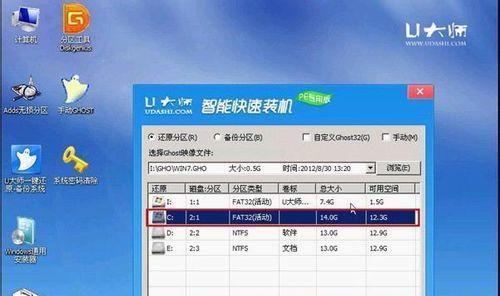
三、开始安装Win7系统
6.选择语言和时区:在安装界面中,选择您所使用的语言和时区,点击“下一步”按钮。
7.点击“安装”按钮:在安装界面中,点击“安装”按钮,开始安装Win7系统。
8.同意许可协议:仔细阅读并同意许可协议,然后点击“下一步”。
9.选择安装类型:在安装类型界面中,选择“自定义(高级)”选项。
10.创建系统分区:选择硬盘并点击“新建”按钮,根据个人需求分配系统分区的大小,然后点击“应用”按钮。
11.开始安装:点击“下一步”按钮,系统开始自动安装Win7系统。
12.完成安装:等待系统安装完成后,系统将自动重启。
四、系统设置与驱动安装
13.设置个人信息:在欢迎界面中,根据提示填写个人信息和计算机名,然后点击“下一步”。
14.安装驱动程序:将随机附带的驱动光盘插入电脑,按照提示安装主板、显卡、声卡等相关驱动程序。
15.更新系统与软件:打开系统更新功能,更新最新的系统补丁和驱动程序,同时安装常用软件来提升电脑的性能和功能。
通过使用U盘安装Win7系统,我们可以在电脑出现问题时,轻松进行系统重装。本文介绍了具体的步骤和方法,希望对大家有所帮助。在进行系统重装前,请务必备份重要文件,并注意选择合适的系统版本。重装系统后,及时更新驱动和软件,保持系统的稳定性和安全性。







